この時計はライフログやスマートウォッチとしても使えるスポーツ用ウオッチです。
このGARMIN fenix J Chronos Urbanの最大の利点はライフログやスマートウォッチとしての使用可能時間が長いことです。
では、早速届いた「GARMIN fenix J Chronos Urban」について、「開封」そして「セットアップ」と「付け心地」、そしてその「満足度」を確認してみます。
まずは届いたGARMIN fenix J Chronos Urbanを開封そして中身を確認
届いたGARMIN fenix J Chronos Urbanのケースは、木製のケースに入っており高級感あふれています。
木製のケースはスライド式で、そのまましまっておくのが勿体ないような感じで何かに使えないか検討中です。
この木箱って結構お金がかかっているって感じですね。
それなら「もう少し安く出来るのにっ」て意見もあると思いますが・・・・
内容物
木製の箱をスライドして開けると中には左から
- 時計本体(皮のバンド付き)
- シリコンの黒の交換用のベルト
- 充電用ケーブル
- クイックスタートマニュアル
- 保証書
腕に付けた感想
最初皮バンドが付いた状態で左手首に付けたところ、皮が馴染んでいないのか、何かゴツゴツした感じで装着感が悪いため、すぐにシリコン製の黒バンドに交換しました。
交換したシリコン製の黒バンドはすべすべの肌触りの為、装着感は満足です。
時計画面の大きさについては、購入前から「少し大きいかな?」
って気にしていたのですが、ステンレス色のベゼルタイプが欲しかったので「まあいいか!」って感じで注文してみました。
届いて腕に着けてみると。
少し大きいけど!
まあ我慢出来る範囲かな!
大きい方が文字盤も見やすいし!
ぱっと見た感じでは格好良いし!
でも次期モデルでサイズが小さめでより格好の良いモデルが出ればそっちも欲しい!
って感じですね。
ただ厚みも少し厚いですね。
次期モデルを期待しましょう!
ちなみに腕に付けたらこんな感じです。
装着者(私)は身長168cm体重69Kgのタイプの腕です(^^;
ちょっと時計の角度を手前に向けてみました
少し大きいかも知れませんが、なかなかいけてるでしょう。
因みに、時計の文字盤は時計に保存されているものと、Connect IQストアから無料でダウンロードして使う事も出来ます。
結構な数の文字盤があります。
そしてセットアップ
充電
まず最初に時計を充電しないといけません。
時計の裏側には充電用の端子が付いています。
USBの充電ケーブルの先端は、はさみのような形状になっており、その先端に端子が4つ付いているので、それと時計の裏の端子に合わせて充電します。
そして反対側のUSB充電用ケーブルを、PCのUSBポートかUSBのコンセントに差すと充電が開始されます。
操作マニュアルにはUSB端子はパソコンのUSBポートに差してくださいと書かれていますが、コンセントに差したUSBコンセントでも構いません。
そうそうGARMINのアウトドア用ウオッチへの充電は、パソコンのUSBポートで充電するのが良いのか、それともUSBアダプターで充電すれば良いのか気になったので少し調べてみました。
その結果は以下をご覧ください。
GARMINの充電はパソコンのUSBポート?それともUSBアダプター?
初期設定
初期設定は、時計本体でおこないます
まずは
・「言語」を日本語に設定
※注意
このセットアップする前に「決定ボタン」などがどれか理解していないと設定出来ないので覚えてからセットアップする事が大切です。
上記の写真で説明すると
- 左真ん中のボタン:長押しでメニュー表示・項目のUP
- 左下のボタン:項目のDOWN
- 右上のボタン:決定・ストップウォッチのSTARTとSTOP
- 右下のボタン:戻る・ストップウォッチのLAP
- 左上のボタン:長押しで電源オプション・バックライト点灯/消灯
・「距離の表示単位」をキロメートル
・「時間の表示方法」を12時間・24時間・ミリタリーから選択します。
これ以下の項目はスマホ側で設定するものもあります。
・「性別」を選択
・「誕生年」を入力
・「体重」を入力
・「身長」を入力
・「着用する手首」を左右選択
・「GPS]を使って時計を設定するかどうかを選択
以上で時計本体の設定は完了です。
次にスマートホンとのペアリング
GARMIN Connet Mobileソフトをダウンロードします。
fenix J Chronos のMenuボタンを長押ししてメニューページを表示させます。
次に「設定」>「Bluetooth」>「ペアリング」の順に選択して行きます。
そしてスマホのGamin Connect Mobileアプリを開きます。
その後、スマホのアプリで「アカウントの作成」し、性別・身長・体重・誕生日・アクティビティレベル・就寝起床時間を登録してペアリングを完了させます。
満足度は
装着感について
腕に装着した感想は上記に書いたとおり、少し大きいけど「カッコいいかも!」という感じですね。
バンドについては、やはりシリコン製のバンドに付け替えて使う方が手首にしっかりと収まります。
使い方にもよると思いますが、金属ベルトの場合は少し重く感じるかも知れませんね。
そうそう、このGARMINには心拍計と睡眠計がが付いています。
と言う事は、寝る時も装着して使用しないと勿体無いですよね。
でも、Fitbitより大きいしかも重いこのGARMINを果たして寝る時も装着出来るのでしょうか?
私の場合はお風呂と顔を洗う以外は寝る時も使用しています。
寝ている時に装着していることで、夜中に目覚めた時の時刻確認や朝の目覚まし機能も使用できるので便利です。
睡眠計や心拍計も備えているので寝る時も装着しないと勿体無いですね。
私の場合は24時間装着に何ら問題はありませんでした。
操作感について
文字盤は常に表示されているタイプなので、画面を見る時に何かの操作をする必要はありませんので非常に便利です。
ただし、画面を見る角度によっては画面が少し見にくいので少し減点です。
画面にはライトの機能があり、左上のボタンを押すとライトが点灯するので暗い場所でも時計の画面を確認することが出来るので非常に便利です。
このライト機能はライトの光度と点灯時間の設定が出来ます。
電池節約の為に、点灯時間は最短にしています。
また知りたい情報は、複雑な操作をしなくても時計画面に表示させることもできますし、ウイジットを呼び出して確認することも出来るので便利です。
睡眠計は自動で計測するので特別な操作は必要ありません。
(手動で設定することも可能です)
ウイジット機能について
良く使うであろう機能は、時計の左中央のボタンを押すと呼び出されます。
「消費カロリー」「気温」「通知内容」「カレンダー」「イベント」「方位磁石」「歩数」「アクティビティ」「1週間トレーニング」「心拍」「ミュージックコントロール」など、任意に追加することも可能です。
操作方法は、左中央のMENUボタンで呼び出して、項目を左中央ボタンか左下ボタンを押す事で項目の切り替えを行います。
もし項目の詳細を知りたければ右上のボタンを押すると詳細が表示されます。
また、この機能の表示順序を変更することが出来るようになっています。
MENUボタンを押した時に、最初に表示される機能を指定したり、もう一度ボタンを押したら出てくる機能などの順番を指定することが可能となっています。
私の場合は、MENUボタンを1回押すと「通知機能」が表示されメッセージの確認漏れが無いか確認できるようにしています。
これが通知機能の画面です。
そしてもう一度MENUを押すと「カレンダーの予定確認」そして「心拍」の順です。
逆回りでは、DOWN(左下)ボタンを押すと1回押すと「ミュージックコントロール」が出てきて、音楽の再生などのコントロールが出来るようにしています。
ミュージックコントロールの画面
そして右上のボタンを押すと再生や停止などのコントロールが出来るようになります。
ボタンを押す事で簡単に欲しい情報が見れるので便利です。
時計を操作するボタンの感覚は「プチッ」「プチッ」と言う感触ですので操作している感触があり満足な出来です。
通知機能について
私の設定では、メール・電話・Lineトーク・Line電話・スマホとのリンク切れと接続・アラーム・カレンダーの予定が届くと通知されるように設定しています。
これは通知画面です。内容はLINEトークとカレンダーと電話とその他通知です。
通知の方法は、音とバイブに設定、そして画面表示にしています。
通知があれば「ピッ」と音が鳴り、「ブブ」って振動がして時計画面に内容が表示されます。
そして時計画面に表示される情報の表示時間は3分と長めに設定しています。
これは通知バイブの見落としの為の対策として画面表示を長くしました。
ちなみにこの画面表示時間はタイムアウトと言い3分・1分・30秒が選択できます。
この時間が経過すると画面が時計の待ち受け画面に戻ってしまいます。
通知の内容は時計の画面を見ると情報が判別できるような情報となっており、メールであっても簡単なメールなら内容も確認できます。(簡易表示から詳細表示まで選べます)
1回の通知が「ピッ」「ブブ」で1セットのみの通知ですから、その呼び出しの長さを設定することが出来ないのが唯一の残念なところですね。
それを見落とした場合は時計左中央のボタンでMENU画面を確認しないといけません。
また、スマホとのリンクが切れた場合に通知されるように設定していますので、リンクが切れたり再接続された場合は「ピッ」「ブブ」と通知されます。
スマホとの距離が離れるとリンクが切れ、スマホとの距離が近づくとリンクされるので、スマホの置忘れやスマホと距離が離れている事が認識出来るので便利です。
アラームについては、起床時間をアラームとして設定しています。
その場合は「ピピピピピ・・・」「ブブブブブ・・・」と通知があり右上のSTARTボタンを押すまでアラームが断続的に続きますから見落としは一切ありません。これは満足です。(ちなみに左下のDOWNボタンを押すとスヌーズになります)
文字盤の変更機能
これは時計に最初から内蔵されている物と、Connect IQストアから無料でダウンロードして利用できる物が沢山あるので気分次第で好きに選択出来るので満足です。
この文字盤には、時計をはじめとして、歩数・消費カロリー・電池残量・高度・気圧など色々な機能がついているものがあります。
GARMIN Connectのアプリの「詳細」⇒「ConnectIQストア」より選択します。
ストップウォッチ機能
時計の右上のボタンを長押しすることで、ストップウォッチに画面が切り替わりますので好きな時に時間を図ることが出来るので便利です。
しかも、デジタルで計測数値も表示されるので、よく見ないと判らない針の数値を間違うことなく認識出来るのは満足です。
操作方法は、右上のボタンがスタート、もう一度押すと停止、左下のボタンでリセット、右下のボタンを押すと時計の待ち受け画面に戻ります。
装着可能時間について
GPS使用で13時間・UltraTrac25時間
それらを使用せず、時計(パワーセーブ)・通知機能・ライフログ・光学式心拍計の場合はカタログでは最大7日間は装着可能となっています。
実際には1日で9%の電池消費でしたから、9日間は充電無しで使用可能でした。
そして9日間使用した充電残量は28%でした。
あと1日は使えそうですね。
素晴らしい!
そしてその充電残量28%の充電時間は約1時間と非常に短時間で充電出来ましたから、なおさら満足です。
この時間で充電できるなら、お風呂に入る前に充電をセットすれば、お風呂を上がって身支度を整えている間に充電できてしまいますので手軽に充電できますね。
まとめ
注文した時は、時計画面の大きさと時計自体の出来栄えが気になっていたのですが、実物を見ると、その出来栄えに大満足でした。
時計画面の大きさは許容範囲だし、質感は結構しっかりした作りで高級感もあります。
そして、着信機能や使用可能持続時間についてもほぼ満足のレベルでした。
今まで、どうしてこのモデルに気づかなかったのかと後悔させられる一品だと思います。
使わない機能は沢山ありますが、使う機能がすべて揃っているので大満足ですね。
関連情報
 | GARMIN fenix J Chronos Urbanを注文してみた!その理由は 右手首にはFitbit Alta HRを24時間着用し、外出するときには左手首に腕時計を付けています。 |
 | GARMIN fenix J Chronos Urbanの開封/満足度は! GARMIN fenix J Chronos Urban ガーミンのアウトドア用ウォッチを手に入れてみました。 |
 | GARMINの充電はパソコンのUSBポート?それともUSBアダプター? GARMINのアウトドア用ウォッチはパソコンの充電器で充電すれば良いのか? |
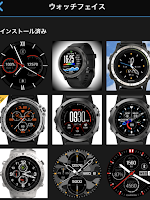 | GARMINのウォッチフェイスをカスタマイズする方法とは! GARMINのウオッチは、Connect IQからアプリをダウンロードすると、それを時計画面として利用できるようになります。 |
 | GARMINウォッチをスマートウォッチ的に使っても大満足! GMRMINのアウトドア用ウォッチをスマートウォッチの代わりに使うって有りだと思いますか? |
 | GARMIN Connectの使い方:ライフログ的な使い方 GARMINのアウトドア用ウオッチを購入すると・・・ |
 | GARMINのお気に入りのウォッチフェイスは「HandsFive」! GARMINのfenix J Chronosを使用しているのですが・・・ |
 | Garminウォッチが故障?ブルーツース?アプリ未接続?そして修理依頼!対応が遅すぎ! |
このGARMIN fenix J Chronos のモデルは3タイプ
- 皮のバンドのタイプ
GARMIN(ガーミン) 登山 アウトドアウォッチ GPS 心拍計 マルチスポーツ対応 100m防水 ライフログ fenix J Chronos Urban 【日本正規品】 サファイアレンズ レザーベルト 195741
posted with amazlet at 17.11.01GARMIN(ガーミン)
売り上げランキング: 56,691
- ケースとベルトがステンレスのタイプ
GARMIN(ガーミン) 登山 アウトドアウォッチ GPS 心拍計 マルチスポーツ対応 100m防水 ライフログ fenix J Chronos Classic 【日本正規品】 サファイアレンズ スチールベルト 195761
posted with amazlet at 17.11.01GARMIN(ガーミン)
売り上げランキング: 440,741
- ケースとベルトがチタンのタイプ
GARMIN(ガーミン) 登山 アウトドアウォッチ GPS 心拍計 マルチスポーツ対応 100m防水 ライフログ fenix J Chronos Hybrid 【 日本正規品】 サファイアレンズ チタニウムベルト 195734
posted with amazlet at 17.11.01
GARMIN(ガーミン) 売り上げランキング: 82,074












































